[수정됨!] WebM 동영상이 더 이상 재생되지 않는 문제를 해결하는 방법?
불행히도, 비디오 파일의 형식은 우리에게 문제가 되지 않습니다. 특히 영상 파일을 재생, 전송, 녹화 또는 저장하는 데 문제가 있는 경우에는 더욱 그렇습니다. Google은 Google Chrome, Mozilla Firefox, Microsoft Edge 등과 같은 웹 브라우저에서 고화질 비디오를 스트리밍하기 위해 로열티 없는 WebM 미디어 파일 형식을 개발했습니다.
WebM 비디오가 더 이상 재생되지 않는 문제는 사용자로부터 가장 흔히 듣게 되는 불만이며 파일 손상과 관련이 있습니다. 이 문제에 대한 몇 가지 해결책을 아래에서 설명드리겠습니다.
파트 1. WebM 비디오가 더 이상 재생되지 않는 이유는 무엇인가요?
WebM 비디오가 재생되지 않는 이유에는 다양한 요인이 있지만, 가장 흔한 이유는 다음과 같습니다. 이러한 잠재적인 문제를 이해하면 문제를 올바르게 진단하고 해결할 수 있습니다. 가장 일반적인 이유는 다음과 같습니다.
1. 브라우저 호환성 문제
현재 일부 브라우저는 WebM 비디오를 기본 기능으로 지원하지 않습니다. Google Chrome 및 Mozilla Firefox와 같은 최신 브라우저는 현재 WebM을 상당히 잘 지원합니다. 그러나 이전 버전의 Safari 및 Internet Explorer는 몇 가지 측면에서 다를 수 있습니다. 이러한 문제는 사용 중인 브라우저가 업데이트되었는지 확인하거나 올바른 브라우저를 선택하면 해결할 수 있습니다.
2. 손상된 파일
파일 전송 프로세스, 저장 장치 문제 또는 완료되지 않은 다운로드로 인해 WebM 파일이 손상될 수 있습니다. 손상된 시스템으로 인해 재생이 원활하지 않을 수 있습니다. 이 문제는 파일을 다시 다운로드하거나 백업이 있는 경우 백업을 사용하여 해결할 수 있습니다.
3. 누락되거나 오래된 코덱
WebM 비디오를 올바르게 재생하려면 특정 디코더가 필요합니다. 필요한 코덱을 업데이트하거나 시스템에 추가해야 하는 경우 재생 문제가 발생할 수 있다는 사실이 발견되고 있습니다. 새 코덱 팩을 다운로드하거나 미디어 플레이어를 업데이트하면 기능을 복원할 수 있습니다.
4. 브라우저 권한 부족
브라우저의 개인 정보 보호 설정으로 인해 로컬 파일이나 미디어에 대한 액세스가 제한될 수 있습니다. 적절한 권한이 없으면 재생되지 않는 WebM 비디오 파일에 영향을 미칠 수 있습니다. 이러한 파일에 대한 액세스를 허용하도록 브라우저 설정을 변경하여 문제를 해결할 수 있습니다.
5. 파일 형식 불일치
때로는 WebM 파일의 확장자나 이름이 잘못되어 파일을 재생할 때 문제가 발생할 수 있습니다. 파일 확장자가 비디오 유형에 맞는지 확인하고, 그렇지 않은 경우 변경하세요.
파트 2. WebM 비디오가 더 이상 재생되지 않는 문제를 해결하는 방법은?
전문 소프트웨어를 사용하는 HitPaw VikPea (원이름:HitPaw Video Enhancer)는 지능형 AI 알고리즘으로 손상된 WebM 비디오를 다시 원상복구시킵니다. 또한 다양한 영상 문제를 효과적으로 처리하기 위한 여러 가지 복구 기능을 제공합니다. 이 소프트웨어의 몇가지 강력한 기능들을 소개드리겠습니다.
HitPaw VikPea를 선택해야 하는 이유
- 손상되거나 손상된 WebM 파일을 복원하는 강력한 복원 도구를 제공하여 원활한 시청을 보장합니다.
- 간단한 인터페이스 디자인 덕분에 기술적 경험이 없는 초보라도 쉽게 이 프로그램을 사용할 수 있습니다.
- WebM 외에도 다양한 비디오 형식을 지원하여 다양한 문제를 해결하는 데 유연성을 제공합니다.
- 복원 과정에서 비디오의 품질을 개선하는 동시에 자료의 무결성과 선명도를 유지합니다.
- HitPaw VikPea는 빠르고 효과적인 수정을 제공하여 시간을 절약하고 영상 촬영을 빠르게 재개할 수 있습니다.
손상된 WebM 파일을 복구하는 방법
1.Hitpaw Video Enhancer를 다운로드한 후 PC에 설치합니다.
2.메인 화면에서 비디오 복구 모듈로 이동합니다. 여기에서 비디오 손상에 대한 다양한 옵션을 볼 수 있습니다. 하단의 "스마트 감지 및 복구" 버튼을 클릭하거나 가장 적절한 복구 옵션을 선택합니다.

3.손상된 파일을 복구하려면 영상 파일을 프레임으로 끌어다 놓으세요. 또는 클릭하여 디렉토리를 탐색하세요. 일괄 처리 옵션은 한 방에 복구를 해 줄 수 있는 편리한 옵션입니다.

4.변환 후, "복구 완료" 전체 목록에서 비디오 파일을 찾아 모두 내보내기 버튼을 클릭하세요.

HitPaw VikPea에 대해 더 알아보기
파트 3. WebM 비디오가 더 이상 재생되지 않는 문제를 해결하는 다른 방법
Hitpaw Video Enhancer는 손상되거나 손상된 비디오를 복구하거나 복원하는 데 적합한 옵션입니다. 마찬가지로 WebM 비디오가 재생되지 않으면 여러 가지 문제 해결 기술을 조사하여 문제를 식별하고 해결해야 합니다. 이러한 다양한 실행 가능한 전략을 사용하면 WebM 영화를 다시 즐길 수 있도록 기능을 복원할 수 있습니다.
1. 다른 브라우저 사용
브라우저 자체가 문제일 수 있는 경우가 있습니다. 현재 브라우저가 WebM을 지원하지 않거나 버그가 있는 경우 다른 브라우저로 이동하면 재생 문제가 해결될 수 있습니다. 예를 들어, WebM 비디오 지원은 Google Chrome 및 Mozilla Firefox에서 가장 잘 되는 것으로 잘 알려져 있습니다. 다른 브라우저를 다운로드하여 설정한 다음 영상이 잘 재생되는지 확인합니다.
2. 코덱 팩 또는 미디어 플레이어 소프트웨어 설치 또는 업데이트
WebM 비디오를 재생하려면 특정 코덱이 필요합니다. 특정 코덱을 업데이트하거나 시스템에 존재해야 하는 경우 문제가 발생할 수 있습니다. K-Lite Codec Pack과 같은 코덱 팩을 설치하거나 업데이트하거나 미디어 플레이어 소프트웨어를 최신 상태로 유지하는 것이 좋습니다. VLC 또는 MPC-HC와 같은 인기 미디어 플레이어를 최신 상태로 유지하면 재생 문제를 해결하는 데 도움이 될 수 있습니다. 이러한 프로그램에는 종종 WebM 파일에 대한 기본 제공 지원이 포함되어 있기 때문입니다.
3. 충돌하는 브라우저 확장 프로그램 비활성화 또는 제거
때로는 브라우저 확장 프로그램이 영상을 재생할 때 문제를 일으킵니다. WebM 비디오 파일은 개인 정보 보호, 광고 차단 또는 미디어 향상을 도와주는 확장 프로그램과 호환이 잘 되지 않을 수 있습니다. 어떤 확장 프로그램이 문제를 일으키는지 알아내려면 문제 해결 중에 각각을 개별적으로 비활성화하거나 삭제하세요. 브라우저의 설정 또는 확장 프로그램 메뉴를 사용하여 이를 수행할 수 있습니다.
4. 비디오 재생을 허용하도록 브라우저 설정 조정
비디오 재생은 브라우저 개인 정보 보호 또는 보안 설정에 의해 제한될 수 있습니다. 브라우저의 권한 및 보안 설정이 비디오 재생을 허용하는지 확인하세요. WebM 영화가 문제 없이 재생되도록 하려면 JavaScript를 켜거나 로컬 파일에 대한 액세스를 허용하거나 콘텐츠 보안 설정을 수정해 보세요.
5. 파일 확장자를 webm으로 이름 바꾸기
WebM 파일은 때때로 잘못된 파일 확장자로 잘못 레이블이 지정될 수 있습니다. 이와 같은 확장자 불일치로 인해 재생이 중단될 수 있습니다. 파일 확장자가 변경되었는지 확인하세요. 영상 파일을 마우스 오른쪽 버튼으로 클릭하고 "이름 바꾸기"를 선택한 다음 이를 수정합니다. 재생 및 파일 인식 문제는 이 간단한 변경으로 해결할 수 있습니다.
파트 4. 재생 되지 않는 WebM 영상에 대한 자주 묻는 질문들
Q1. 어떤 브라우저가 WebM을 지원하지 않나요?
A1. 기존 Internet Explorer 및 Safari 버전 등 다른 브라우저는 WebM을 지원하지 않을 수 있습니다. 브라우저가 최신 버전으로 업데이트되었는지 확인하거나 Google Chrome 또는 Mozilla Firefox와 같이 WebM을 지원하는 것으로 알려진 다른 브라우저를 사용해 보세요.
Q2. WebM의 단점은 무엇인가요?
A2. WebM의 단점 중 하나는 다양한 시스템 및 기기에서 지원이 제한되어 호환성이 손상될 수 있다는 것입니다. 게다가 WebM은 H.264와 같은 다른 코덱만큼 낮은 비트레이트에서 좋은 품질을 제공하지 못할 수 있습니다.
마무리
올바른 전략을 사용하면 간단하게 더 이상 재생되지 않는 WebM 비디오 문제를 해결할 수 있습니다. 일반적인 문제는 종종 브라우저 호환성, 파일 손상, 코덱, 권한 및 일치하지 않는 파일 형식을 처리하여 해결할 수 있습니다.
더 철저하고 효과적인 솔루션을 찾고 계신다면 HitPaw VikPea (원이름:HitPaw Video Enhancer)를 사용해 보세요. 직관적인 UI와 정교한 복원 기능으로 WebM 비디오를 빠르고 효율적으로 복구하고 개선하는 데 탁월한 옵션이 되어줄 것입니다.









 HitPaw Univd
HitPaw Univd  HitPaw FotorPea
HitPaw FotorPea HitPaw VoicePea
HitPaw VoicePea 
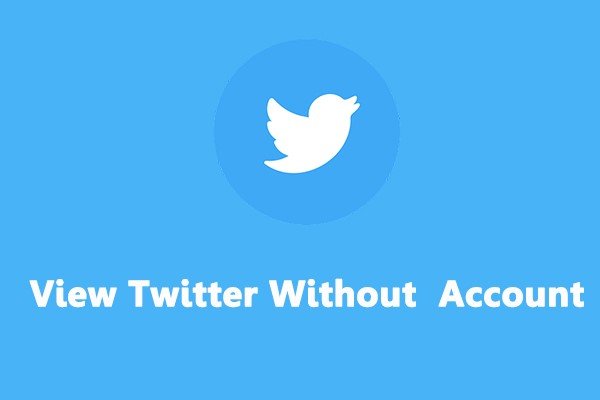
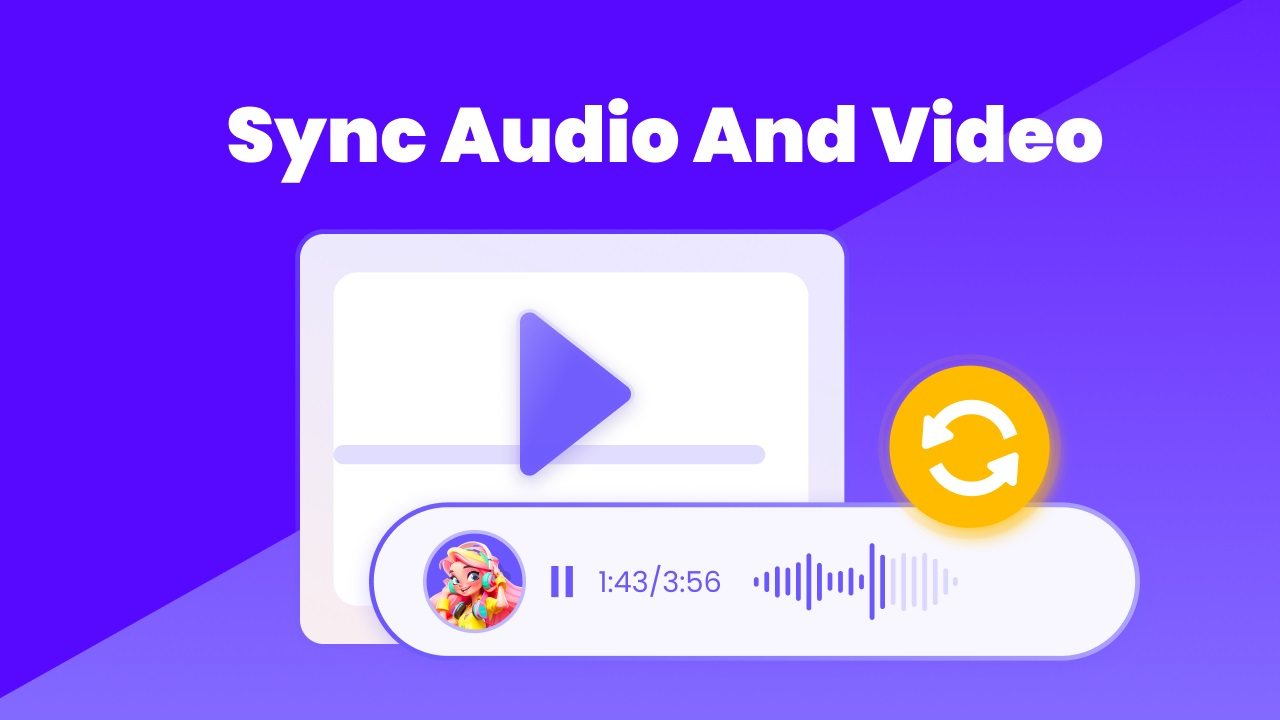

이 문서 공유하기:
제품 등급을 선택하세요:
김희준
편집장
프리랜서로 5년 이상 일해왔습니다. 새로운 것들과 최신 지식을 발견할 때마다 항상 감탄합니다. 인생은 무한하다고 생각하지만, 제 자신은 한계를 모릅니다.
모든 기사 보기댓글 남기기
HitPaw 기사에 대한 리뷰 작성하기